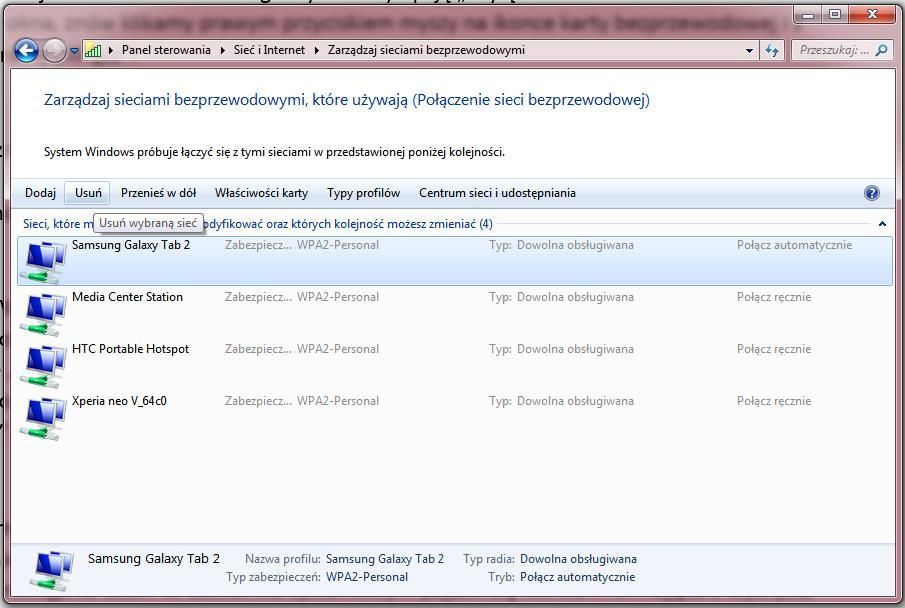Создание сети — сети, компании или дома — в Windows довольно просто, хотя в случае сбоя иногда трудно найти и устранить источник проблем. К счастью, в Windows есть много инструментов, которые позволяют не только конфигурировать, но и диагностировать и восстанавливать. Давайте посмотрим, как быстро найти и исправить проблемы с подключением в системе.
Если мы долгое время используем сеть без каких-либо проблем, внезапный отказ вызывает много сомнений и стресса — обычно мы не знаем, в чем причина, мы задаемся вопросом, когда, кто и что может измениться. Наше действие не всегда является причиной неудачи. Давайте проверим, что может вызвать проблемы.
Конфликт, вызванный программным обеспечением
Сетевые проблемы не всегда вызваны физическими сбоями оборудования. Иногда программы порождают конфликты и проблемы. Наиболее распространенным источником проблем является неисправный брандмауэр Windows или плохо сконфигурированный пакет безопасности. Иногда проблема может быть вызвана установленной (иногда непреднамеренной) программой, которая плохо определила правило фильтрации. Чтобы убедиться, что проблема связана с программным обеспечением безопасности или брандмауэром, мы можем отключить обе программы защиты на некоторое время и посмотреть, какой эффект он имеет. Если проблема лежит на стороне программы, мы можем ее переустановить или полностью удалить из системы в любое время.
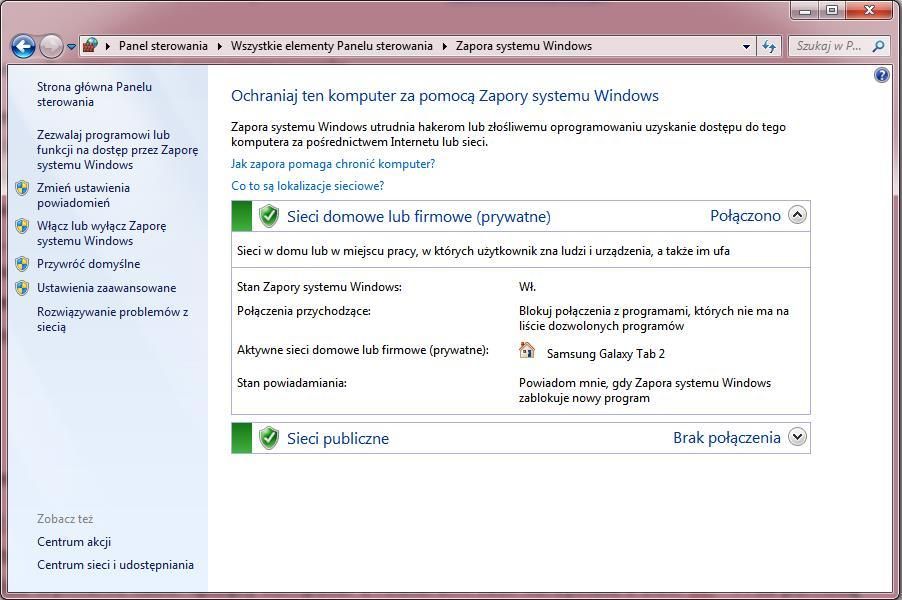
Как проверить статус подключения?
Если у вас есть проблемы с беспроводной сетью, вам нужно всего несколько минут на проверку и диагностику причины проблемы. Если мы используем проводную сеть, процесс практически одинаков — только имена и внешний вид значков различаются.
Чтобы проверить состояние соединения, в системном трее Windows (значки на часах в правом нижнем углу рабочего стола) мы ищем значок, отвечающий за связь, — если появляется значок со штампом, обычно восклицательный знак, это означает сбой сети. Чтобы перейти к средствам сетевого ремонта, щелкните правой кнопкой мыши значок, затем «Открыть центр управления сетями и общим доступом».
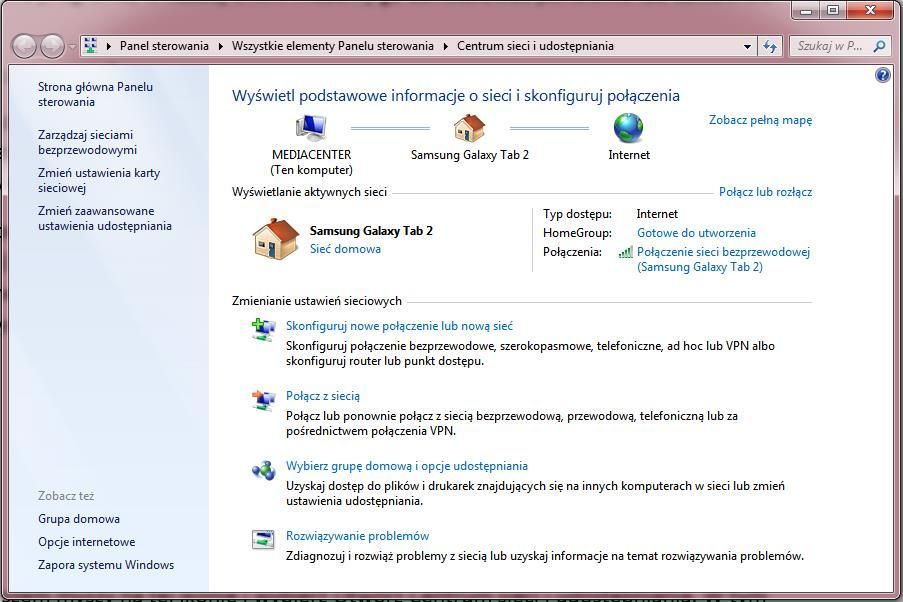
Чтобы проверить проблему с беспроводной сетью, щелкните по опции «Беспроводное сетевое соединение». Если все в порядке, мы должны прочитать информацию о имени SSID, рабочем времени, скорости передачи, качестве сигнала и т. Д. В окне. Ниже приведена деятельность, которая должна отражать наши действия в сети — значения, близкие к нулю, могут означать проблему с сетью.
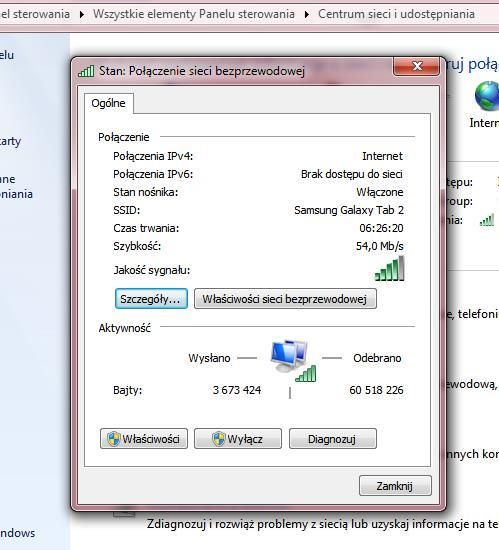
Если у вас все еще есть сомнения, нажмите «Подробности», а затем обратите внимание на IP-адрес в «По умолчанию шлюз IPv4». В большинстве случаев в правильно работающих сетях IP-адрес начинается с 192.168.x.x. Если сеть настроена неправильно или система не может загрузить правильный адрес, IP-адрес начнется с номеров 169.254.x.x.
Как вы исправляете простую сетевую проблему?
Если мы уже установили и подтвердили существование проблемы, мы можем сделать несколько простых шагов для восстановления сети до ее исходного состояния. Во-первых, в окне «Центр управления сетями и общим доступом» выберите «Изменить настройки сетевого адаптера» слева. Затем в новом окне щелкните правой кнопкой мыши на проблемной беспроводной карте и выберите опцию «Отключить» из контекстного меню. Через несколько секунд и обновите окно, щелкните правой кнопкой мыши по значку беспроводной карты и выберите «Включить» в меню.
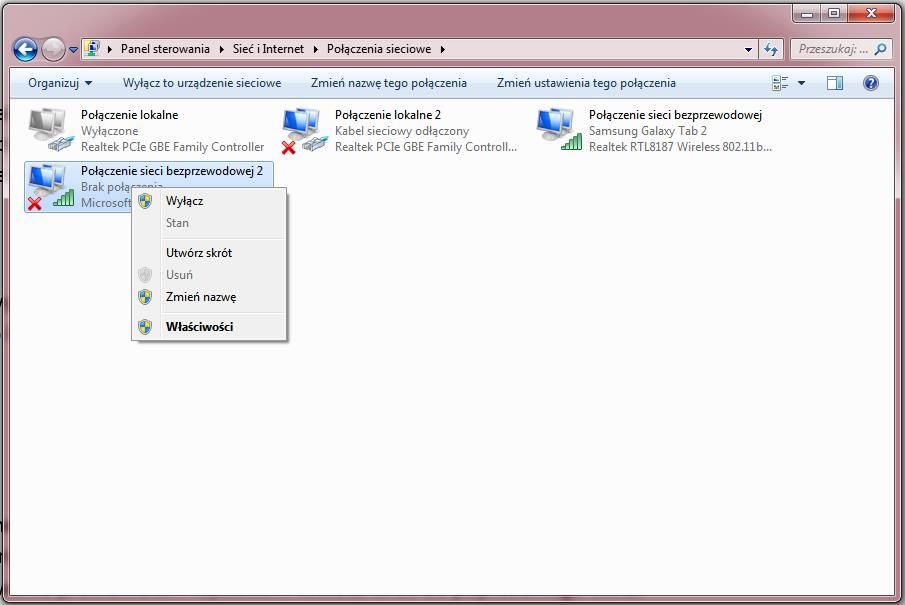
Если простой перезапуск сетевой карты не помог, мы выберем опцию «Диагностика» в контекстном меню и дождитесь, пока Windows попытается диагностировать проблему. Пройдя весь процесс диагностики, нажмите «Закрыть инструмент устранения неполадок».

Если Windows не помогает, мы также можем полностью удалить конфигурацию беспроводной сети, которая, в свою очередь, позволит снова «обновить» установки и настройки конфигурации. Для этого в окне «Центр управления сетями и общим доступом» выберите опцию «Управление беспроводными сетями, а затем в новом окне щелкните по сети, которая вызывает проблемы, и выберите« Удалить ». Через короткое время (иногда необходимо перезапустить систему) на панели задач появится уведомление об обнаружении новой беспроводной сети, которую мы можем перенастроить.